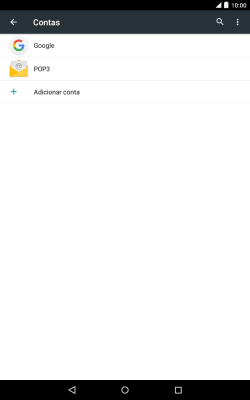1. Procure "Contas"
Deslize dois dedos sobre o ecrã de cima para baixo a partir do topo do ecrã.
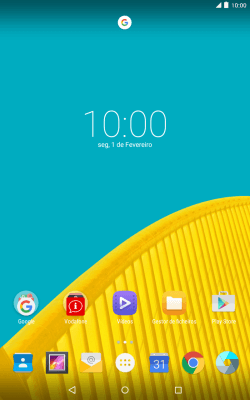
Prima o ícone de definições.
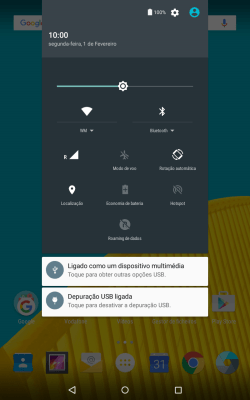
Prima Contas.
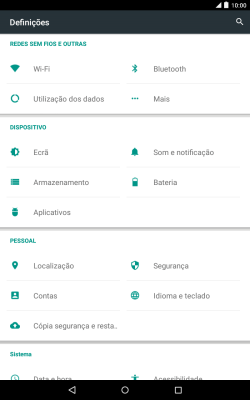
2. Crie uma nova conta de e-mail
Prima Adicionar conta.
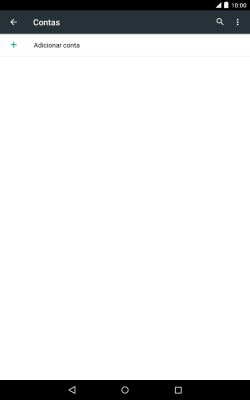
Prima POP3.
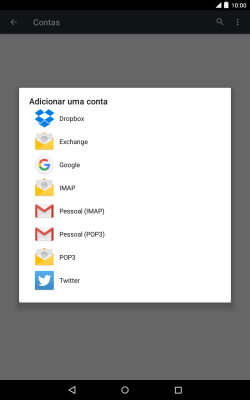
Prima Outros.
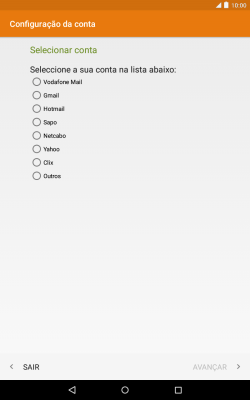
Prima AVANÇAR.
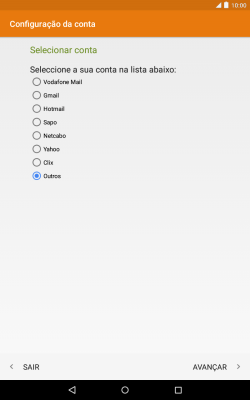
3. Introduza o endereço de e-mail
Prima o campo sob "Endereço de e-mail" e introduza o seu endereço de e-mail.
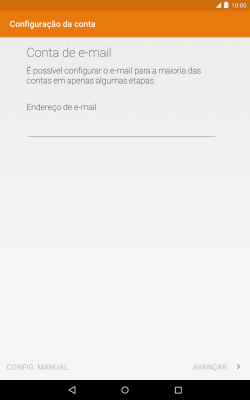
Prima AVANÇAR.
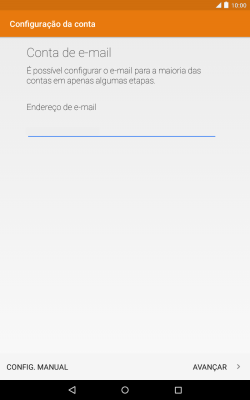
4. Introduza a password
Prima Palavra-passe e introduza a password da sua conta de e-mail.
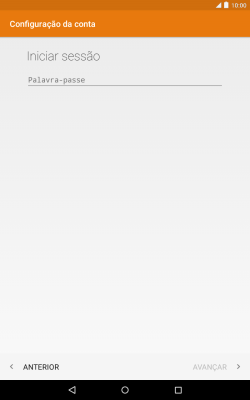
Prima AVANÇAR.
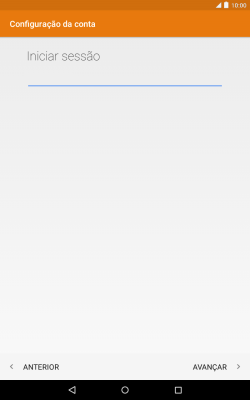
Se o ecrã mostrar esta imagem, a sua conta foi identificada e configurada automaticamente. Siga as indicações no ecrã para introduzir informações adicionais e concluir a configuração.
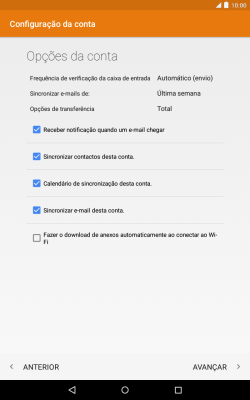
5. Introduza o nome de utilizador
Prima o campo junto a "Nome de utilizador" e introduza o nome de utilizador da sua conta de e-mail.
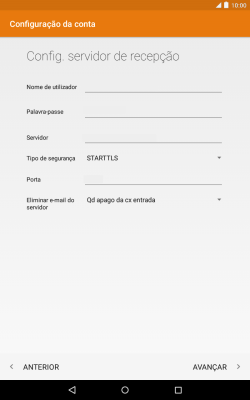
6. Introduza o servidor de receção
Prima o campo junto a "Servidor" e introduza o nome do servidor de receção do fornecedor de e-mail.
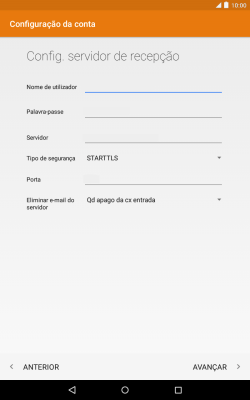
7. Introduza o número da porta de receção
Prima o campo junto a "Porta" e introduza 995.
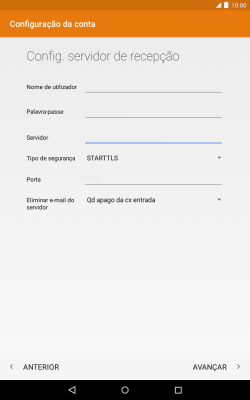
995
8. Desative a encriptação na receção de e-mails
Prima a lista suspensa junto a "Tipo de segurança".
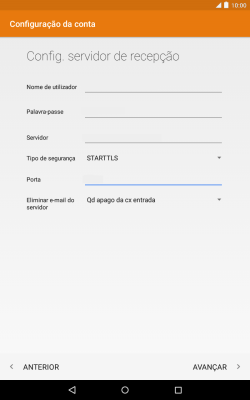
Prima Nenhum para desativar a função.
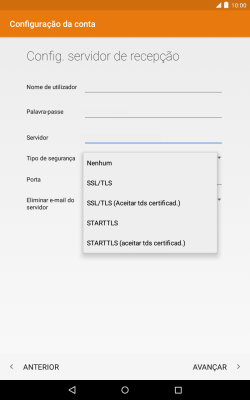
9. Ative ou desative a eliminação de e-mails no servidor
Prima a lista suspensa junto a "Eliminar e-mail do servidor".
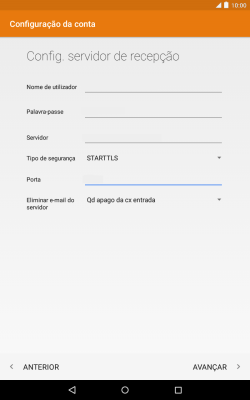
Prima Nunca para manter os e-mails no servidor quando estes são apagados no tablet.
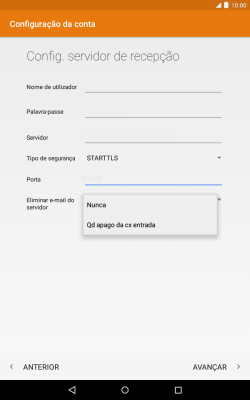
Prima Qd apago da cx entrada para apagar os e-mails no servidor quando estes são apagados no tablet.
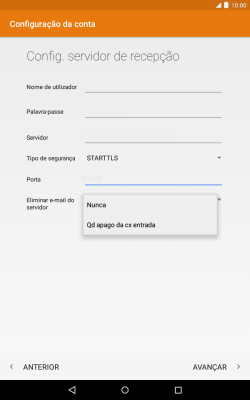
Prima AVANÇAR.
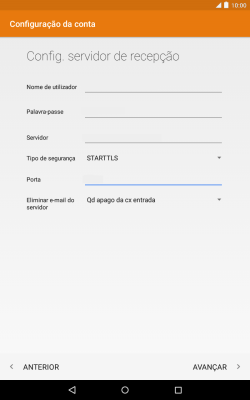
10. Introduza o servidor de envio
Prima o campo junto a "Servidor SMTP" e introduza o nome do servidor de envio do fornecedor de e-mail.
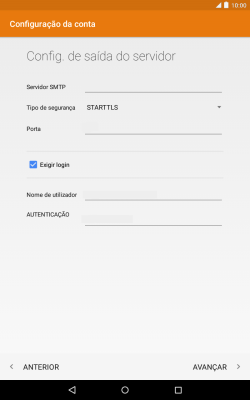
11. Introduza o número da porta de envio
Prima o campo junto a "Porta" e introduza 587.
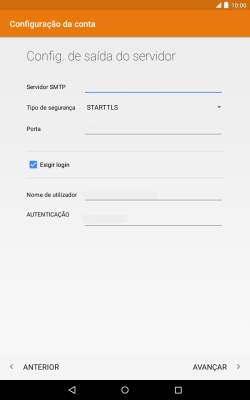
587
12. Desative a encriptação no envio de e-mails
Prima a lista suspensa junto a "Tipo de segurança".
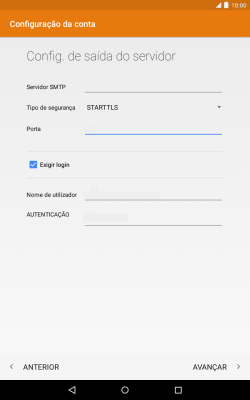
Prima Nenhum para desativar a função.
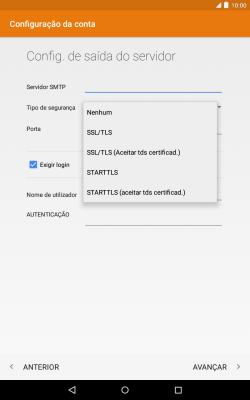
13. Ative a autenticação SMTP
Prima Exigir login para ativar a função.
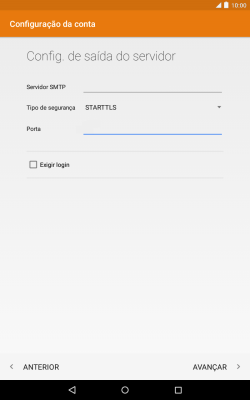
Prima o campo junto a "Nome de utilizador" e introduza o nome de utilizador do servidor de envio do seu fornecedor de e-mail.
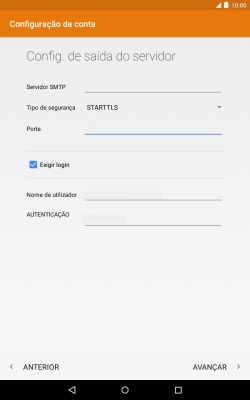
Prima o campo junto a "AUTENTICAÇÂO" e introduza a password do servidor de envio do seu fornecedor de e-mail.
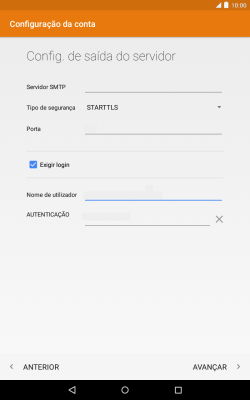
Prima AVANÇAR.
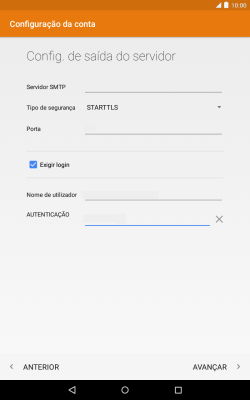
14. Escolha as definições de verificação de novos e-mails
Prima a lista suspensa junto a "Frequência de verificação da caixa de entrada".
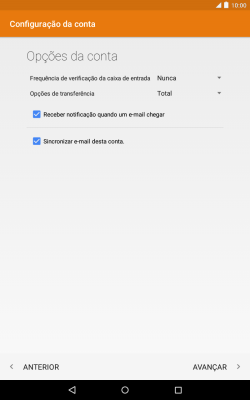
Prima a definição pretendida.
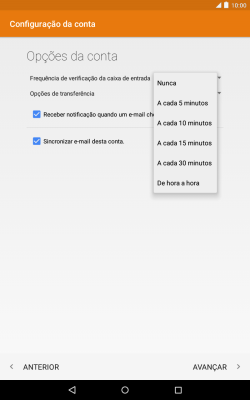
15. Ative ou desative a notificação de e-mails
Prima Receber notificação quando um e-mail chegar para ativar ou desativar a função.
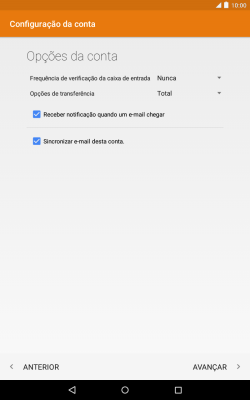
16. Ative ou desative a sincronização de e-mails
Prima Sincronizar e-mail desta conta. para ativar ou desativar a função.
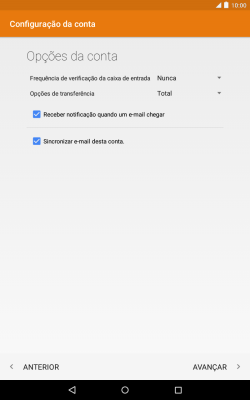
Prima AVANÇAR.
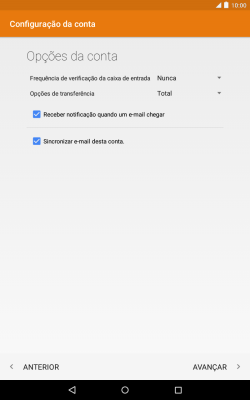
17. Introduza o nome da conta de e-mail
Prima o campo sob "Dar nome a esta conta (opc.)" e introduza o nome da conta de e-mail pretendido.
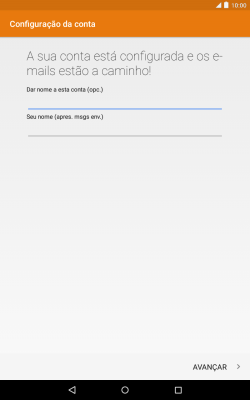
18. Introduza o nome do remetente
Prima o campo sob "Seu nome (apres. msgs env.)" e introduza o nome do remetente pretendido.
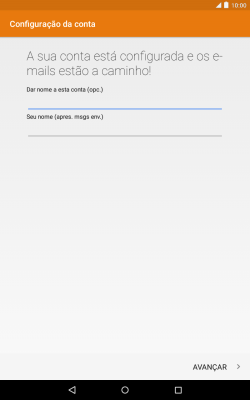
Prima AVANÇAR.
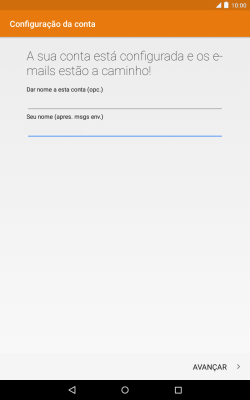
19. Volte ao ecrã inicial
Prima a tecla de início para terminar e voltar ao ecrã inicial.